Kombinieren eines getrennten clips – Grass Valley EDIUS Neo 2 Benutzerhandbuch
Seite 280
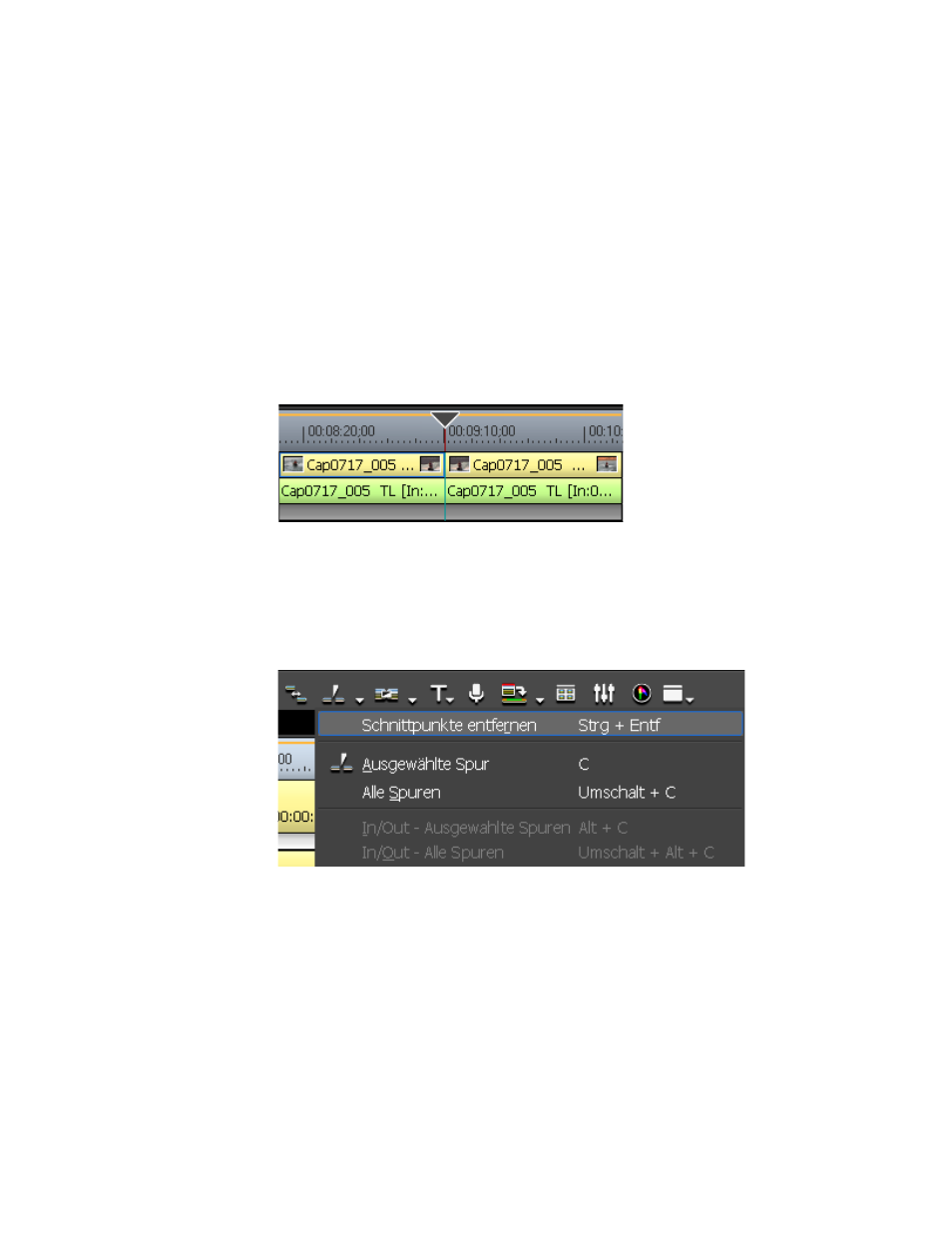
280
EDIUS Neo — Referenzhandbuch
Abschnitt 5 — Arbeiten mit der Timeline
Kombinieren eines getrennten Clips
Führen Sie die folgenden Schritte aus, um getrennte Teile eines
Clips zu kombinieren, die sich auf dieselbe Quelle beziehen:
1.
Wählen Sie die Clips aus, die kombiniert werden sollen
(siehe
Abbildung 316
).
Hinweis: Mindestens zwei Clips können im gleichen Vorgang kombiniert werden,
solange sie sich auf dieselbe Quelle beziehen und benachbarte Clips auf
derselben Spur sind. Der Timecode in Clips, die zusammengelegt werden
sollen, muss durchgängig ohne Timecode-Lücken oder Timecode-
Überlappungen am Schnittpunkt bzw. an den Schnittpunkten sein.
Abbildung 316. Ausgewählte Clips, die kombiniert werden sollen
2.
Klicken Sie auf die Listenschaltfläche [ ] auf der Schaltfläche
Schnittpunkt hinzufügen
, und wählen Sie im Menü die Option
„Schnittpunkte entfernen“ aus (siehe
Abbildung 317
).
Abbildung 317. Menü „Schnittpunkt hinzufügen“ - „Schnittpunkte entfernen“
Die Clips werden kombiniert und können wie ein einzelner Clip bearbeitet
werden (siehe
Abbildung 318
).
Hinweis: Wenn Clips kombiniert werden, werden alle Effekte und Rubberband-
Einstellungen auf ihren Status vor der Trennung zurückgesetzt.